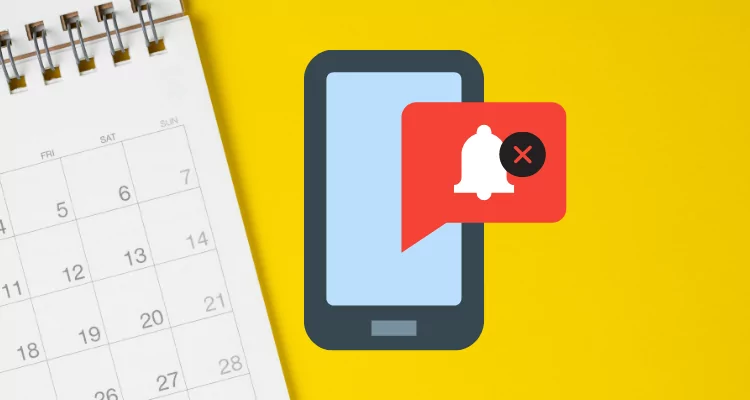Как скрыть Apple Music Store на Mac
Давайте посмотрим, как отключить музыкальное приложение на Apple Mac OS. Последняя версия macOS охватывает основные функции, которые нам нужны. В этой статье вы узнаете, как скрыть Apple Music/iTunes Store на Mac после обновления macOS до последней версии. Как вы знаете, Apple исключила поддержку iTunes из macOS Catalina и разделила ее на разные категории. Немногим пользователям не понравилось это существенное изменение Apple, тогда как немногим пользователям оно понравилось, и они все еще к нему привыкают. Однако, если вы не используете Apple Music или не хотите, чтобы iTunes Store появлялся на Mac, вы можете скрыть его. Показать/скрыть настройки Apple Music удалены/отсутствуют в системных настройках Mac после приложения «Новая музыка».
Хотя Apple Music работает по-другому, вас не заставляют использовать все ненужные сервисы. Он позволяет вам скрыть Apple Music, а также iTunes Store на Mac, вот так.
Как скрыть Apple Music и iTunes Store в приложении «Музыка»
Скройте Apple Music в своем музыкальном приложении на Mac
MacOS Monterey или более поздняя версия macOS
Возможность скрыть доступ к Apple Music с боковой панели музыкального приложения удалена. Но теперь нет возможности скрыть или показать Apple Music в приложении «Музыка».
Но выход из Apple Music в приложении Mac Music работает. Выполните следующие действия, чтобы удалить доступ к Apple Music на Mac.
Шаг 1. Откройте приложение «Музыка» на Mac.
Шаг 2. В верхнем меню Mac выберите «Учетная запись» > «Выйти».
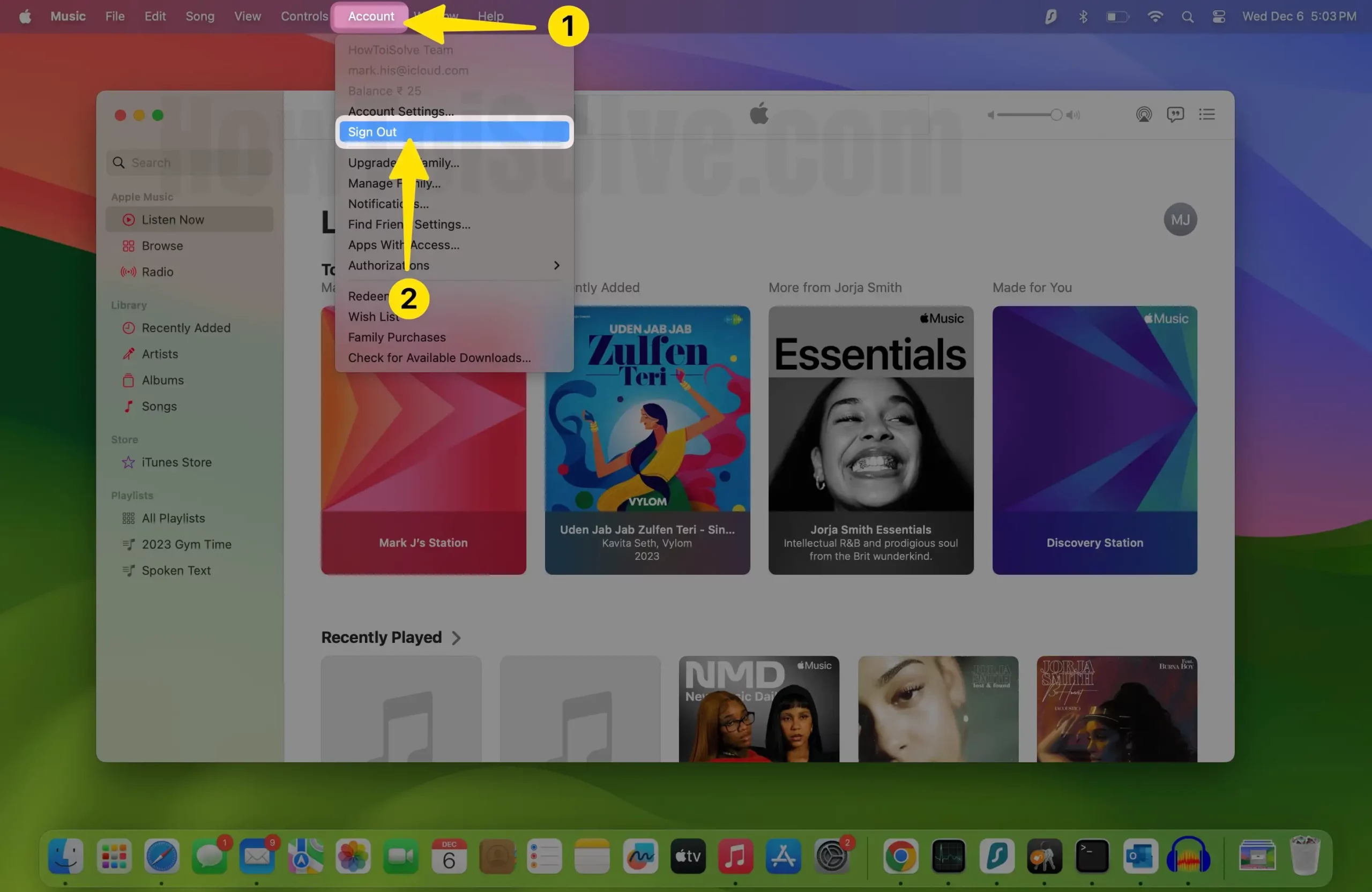
Вот и все.
Теперь Apple Music не будет воспроизводиться, и вам необходимо снова войти в систему, используя свой Apple ID, у которого есть активная подписка на Apple Music.
1. Откройте приложение «Музыка» на Mac.
2. Нажмите «Учетная запись» в верхнем меню Mac и войдите в систему.

3. Выберите адрес электронной почты или номер телефона и выберите «Войти на Mac».
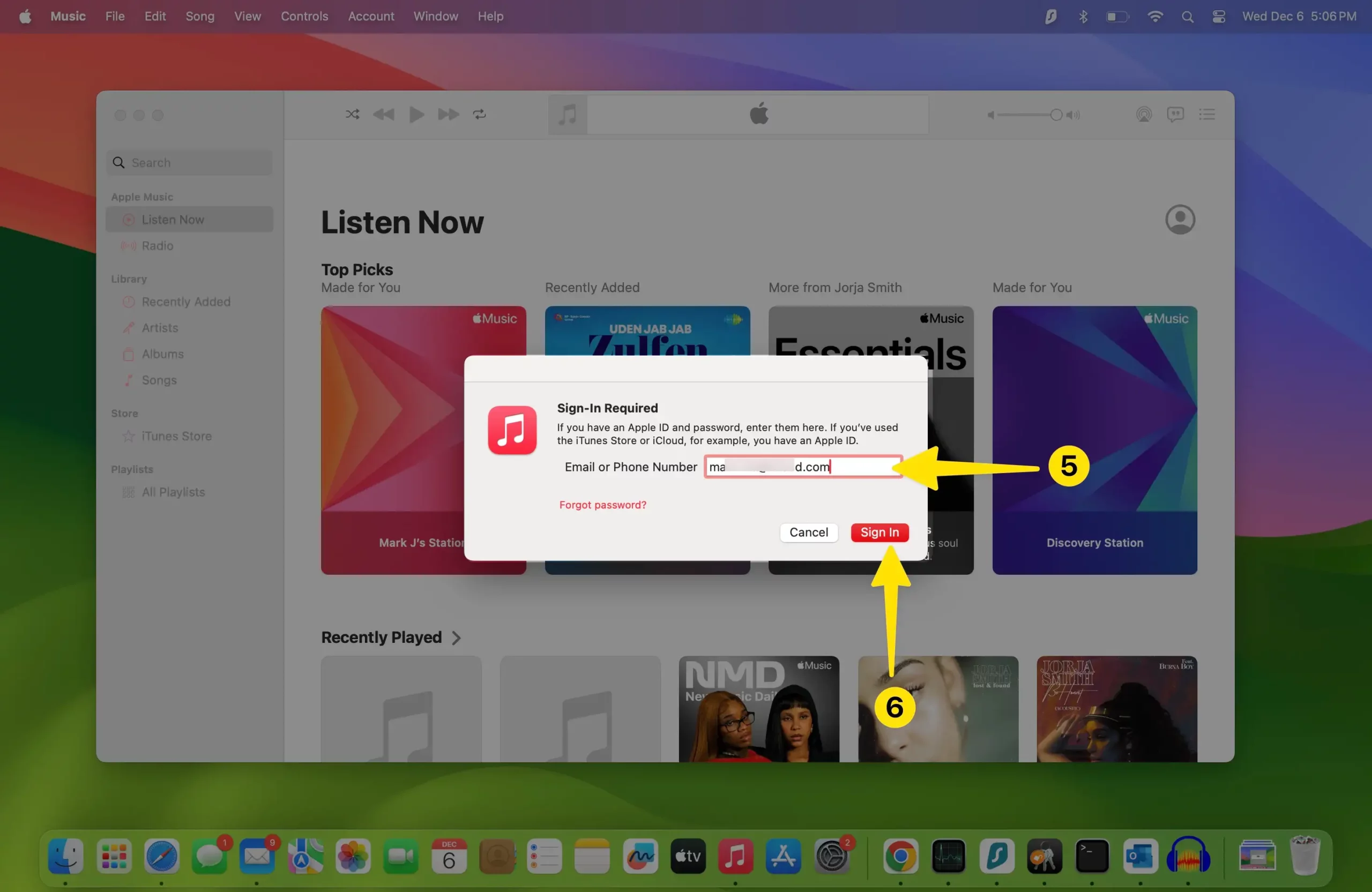
4. Войдите в систему, используя свой Apple ID и пароль активной подписки Apple Music. Затем выберите «Войти». Вот и все.

Воспроизводите музыку Apple с помощью музыкального приложения.
🔥Советы: используйте Веб-сайт Apple Music на вашем Mac, что помогает предотвратить несанкционированный доступ к вашей подписке Apple Music на вашем Mac. Кроме того, мы можем играть на устройстве стороннего производителя, ПК с Windows или Ubuntu или настольном компьютере.
Биг-Сур и ранее
Скрытие Apple Music на macOS Catalina займет всего минуту, вот как вы можете это сделать. Как только вы это сделаете, разделы «Радио», «Обзор», «Для вас» и Apple Music исчезнут с боковой панели и станут недоступны.
- Перейдите в приложение «Музыка» на вашем Mac.
- Нажмите «Музыка» в верхнем меню.
- Выберите «Настройки».
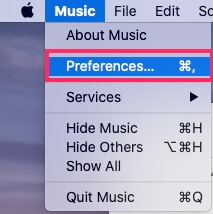 Музыкальные настройки в приложении Mac Music
Музыкальные настройки в приложении Mac Music
Зайдите в «Ограничения»
 Скрыть Apple Music в приложении «Музыка» на Mac
Скрыть Apple Music в приложении «Музыка» на Mac
Установите флажок Apple Music в категории «Отключить».
Наконец, нажмите «ОК», чтобы сохранить изменения.
Скрыть iTunes Store в музыкальном приложении на macOS
Как и Apple Music, macOS позволяет скрыть iTunes Store из приложения «Музыка». iTunes Store исчезнет с боковой панели приложения «Музыка», как только вы выполните следующие действия.
1. Зайдите в приложение «Музыка» и нажмите «Музыка». Выберите «Настройки».

2. Снимите флажок iTunes Store в разделе «Общие». Нажмите «ОК».

Как показать Apple Music и iTunes Store в музыкальном приложении
Показывать Apple Music в музыкальном приложении в macOS Catalina
Передумаете? Если вы хотите подписаться и показывать Apple Music в приложении «Музыка», вот как это сделать. Следующие разделы будут восстановлены и начнут отображаться на боковой панели: «Для вас», «Раздел Apple Music», «Обзор» и «Радио».
1. Запустите «Музыка» и нажмите «Музыка» в верхнем меню.
2. Перейдите в раздел «Настройки…» из верхнего меню.
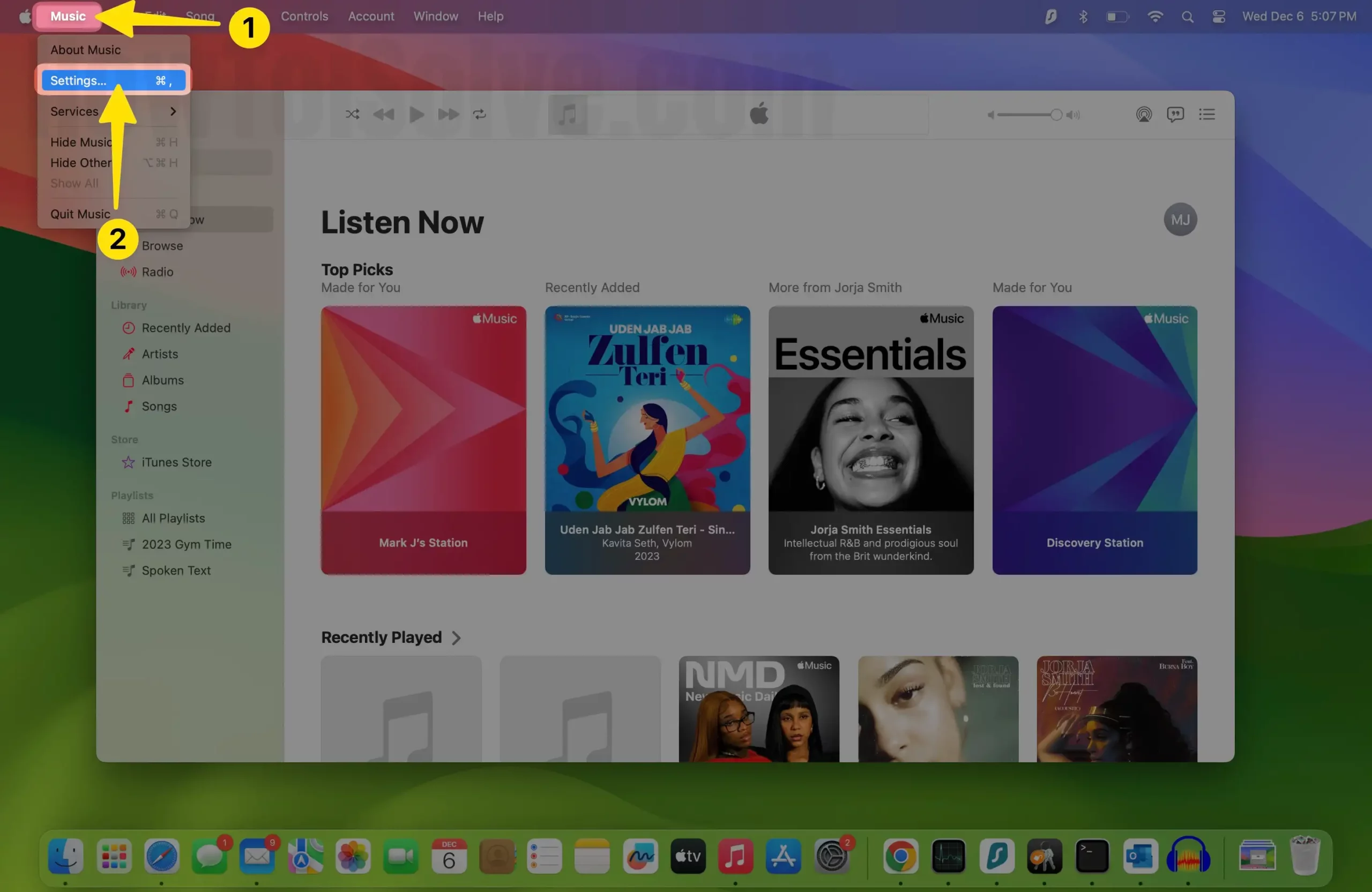
3. Нажмите «Общий». Снимите флажок Apple Music в разделе «Отключить». Нажмите «ХОРОШО».
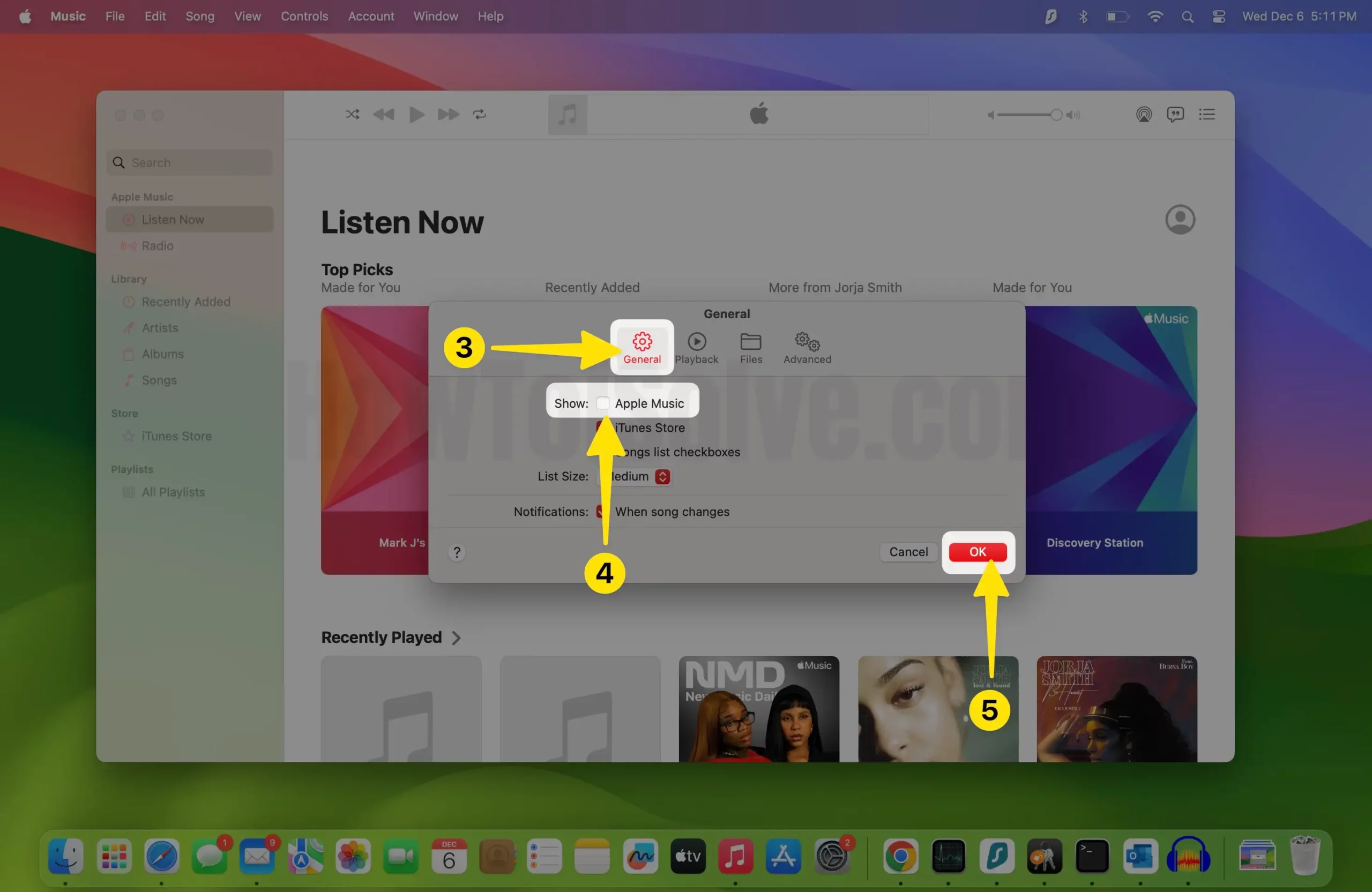
4. Скрыть музыкальное приложение в левом пенале музыкального приложения на экране.
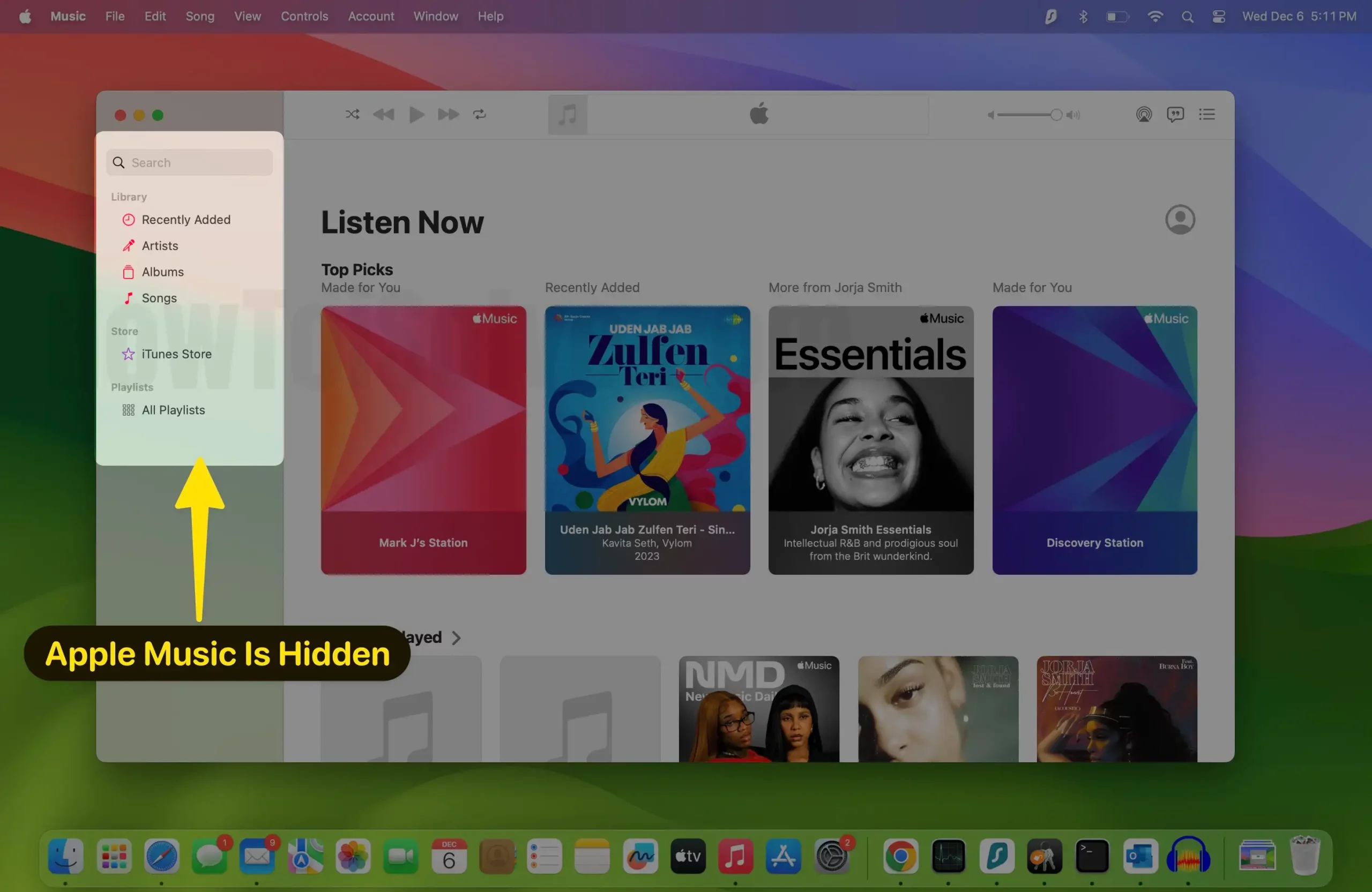
Показать iTunes Store в музыкальном приложении в macOS
iTunes Store в приложении «Музыка» не отображается по умолчанию. Поэтому многие люди не знали об этой возможности приложения «Музыка» в macOS Catalina. Итак, если вы хотите находить музыку в iTunes Store, вам нужно показать iTunes Store в приложении «Музыка» на Mac.
1. Откройте «Музыка» на вашем Mac. В верхнем меню нажмите «Музыка». Нажмите «Настройки…».
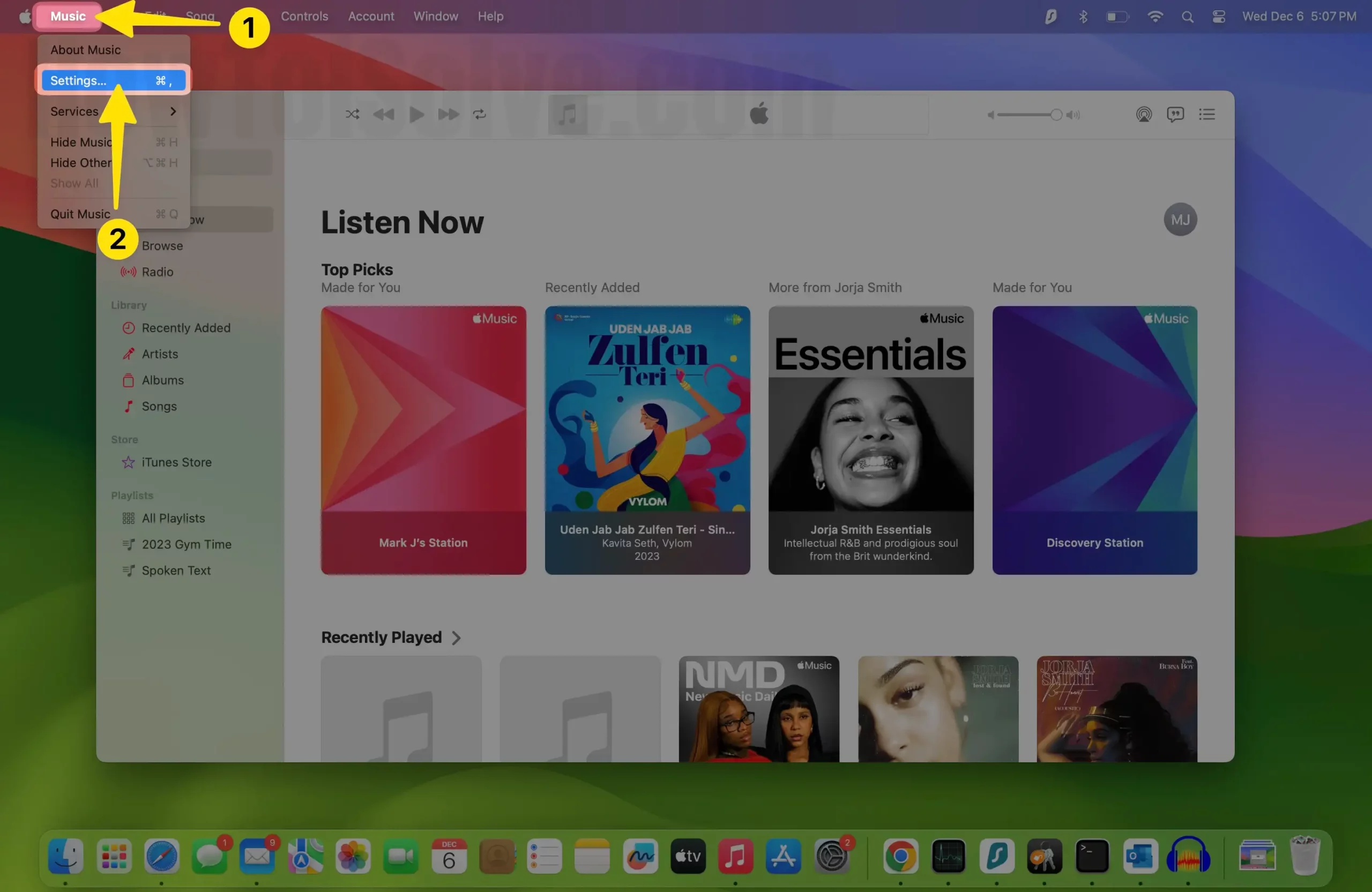
2. Проверьте iTunes Store в разделе «Общие». Нажмите «ХОРОШО».
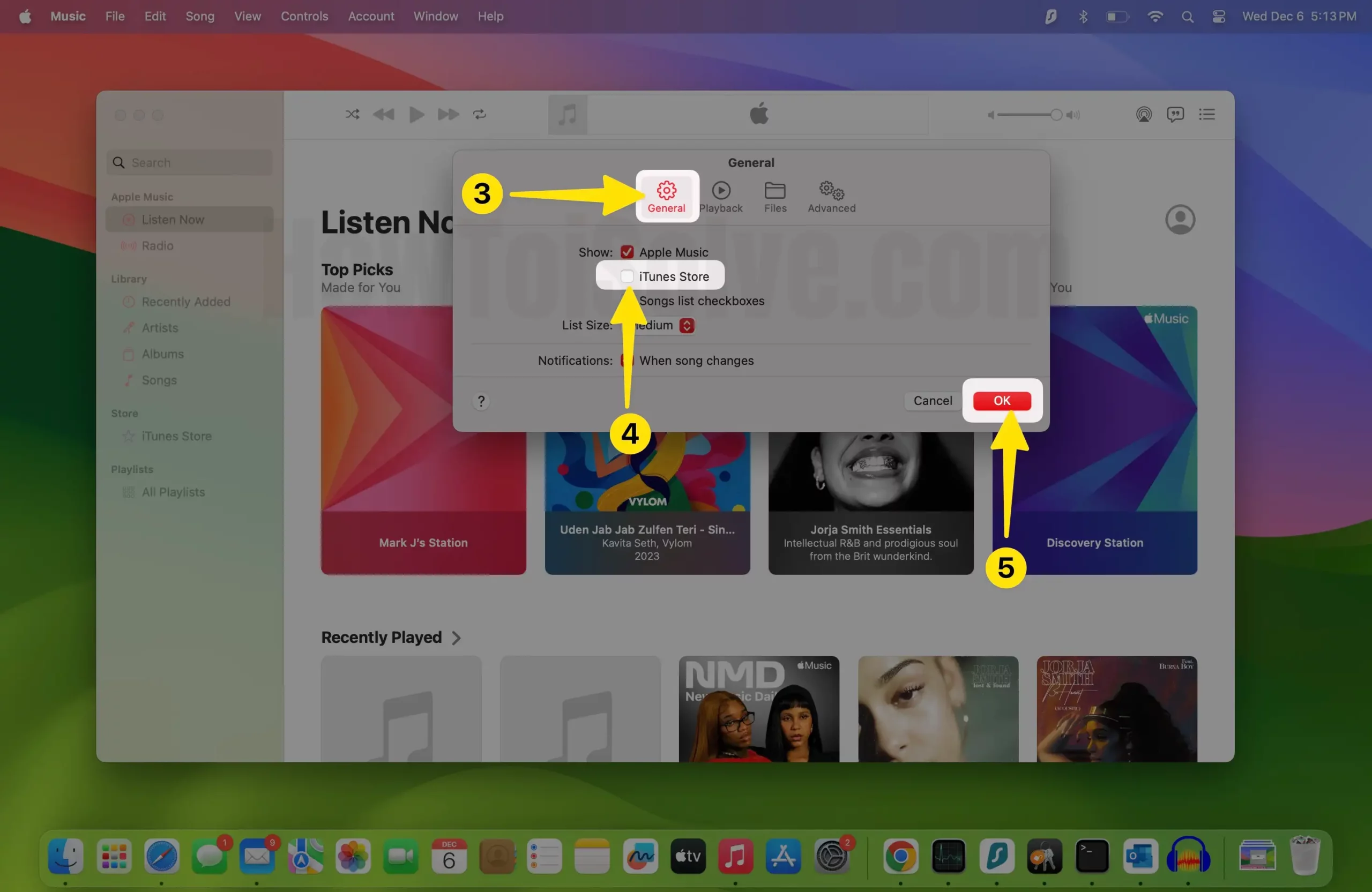
3. проверьте магазин Itune в разделе «Общие». Теперь нажмите ОК.

Вот и все. iTunes Store не будет отображаться в левой части окна приложения «Музыка».